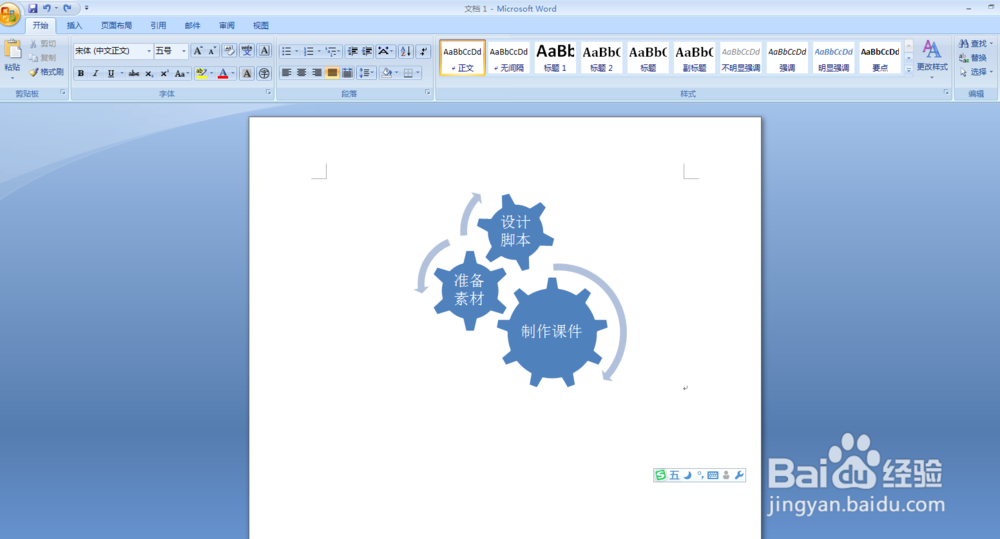1、打开word,进入word的空白编辑页面;

2、点插入菜单,在下面的工具栏中找到SmartArt;
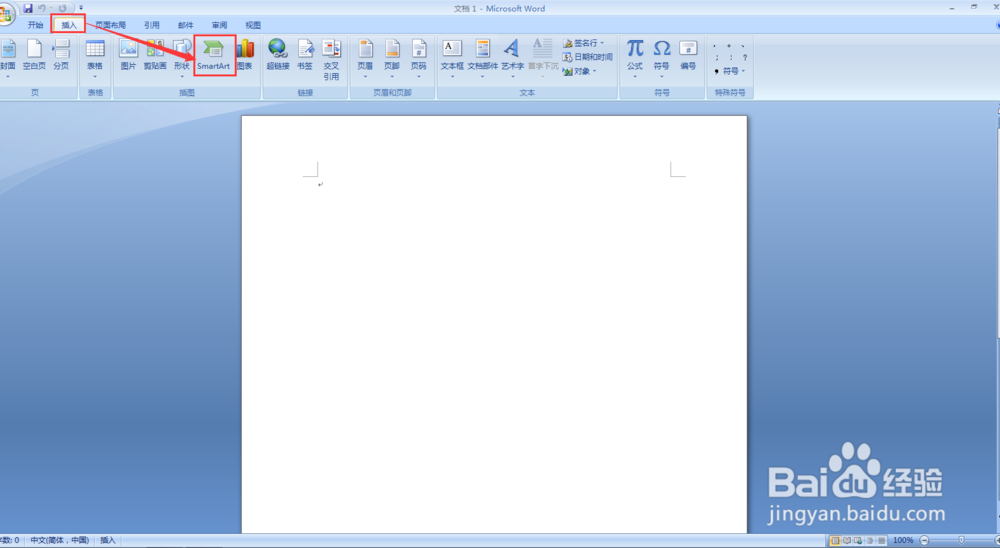
3、点SmartArt,进入选择SmartArt图形对话框,呈现出全部的SmartArt图形;

4、根据设计的需要选择适合的图形,譬如流程里的齿轮图;

5、选中以后按确定;
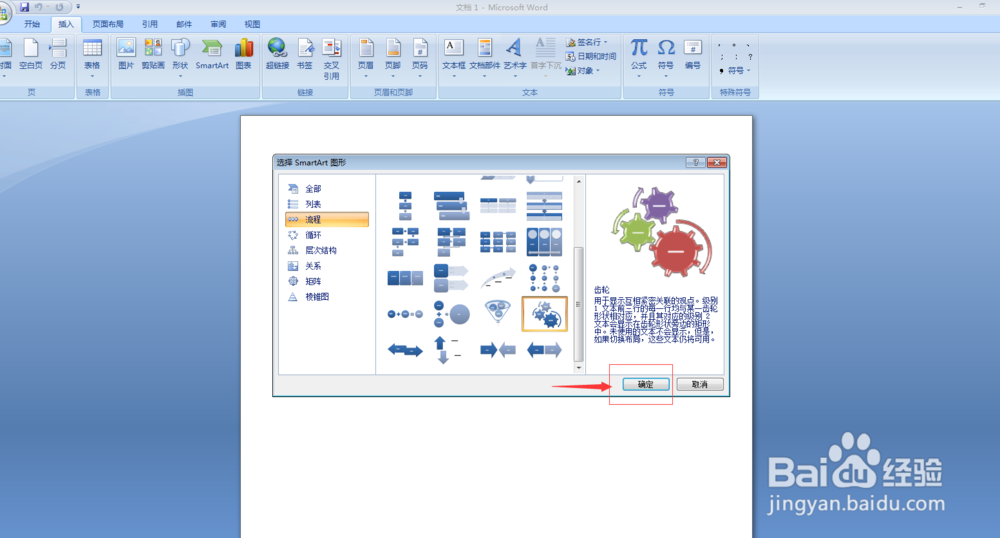
6、刚才选中的流程齿轮图就插入到word中了;

7、在流程图的每个齿轮上输入所需要呈现的文字;

8、所需要的SmartArt图形就成功地插入到word中了。
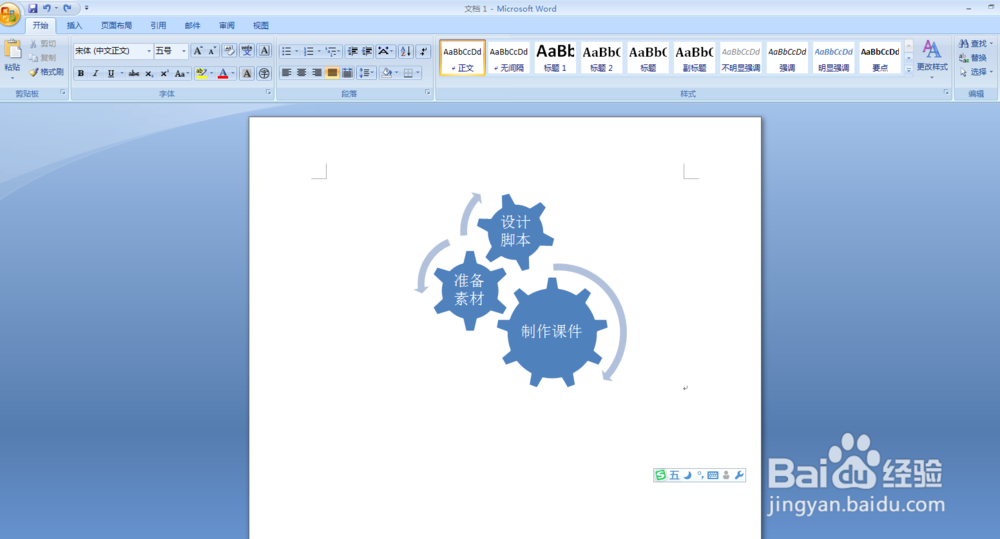
时间:2024-10-21 03:04:33
1、打开word,进入word的空白编辑页面;

2、点插入菜单,在下面的工具栏中找到SmartArt;
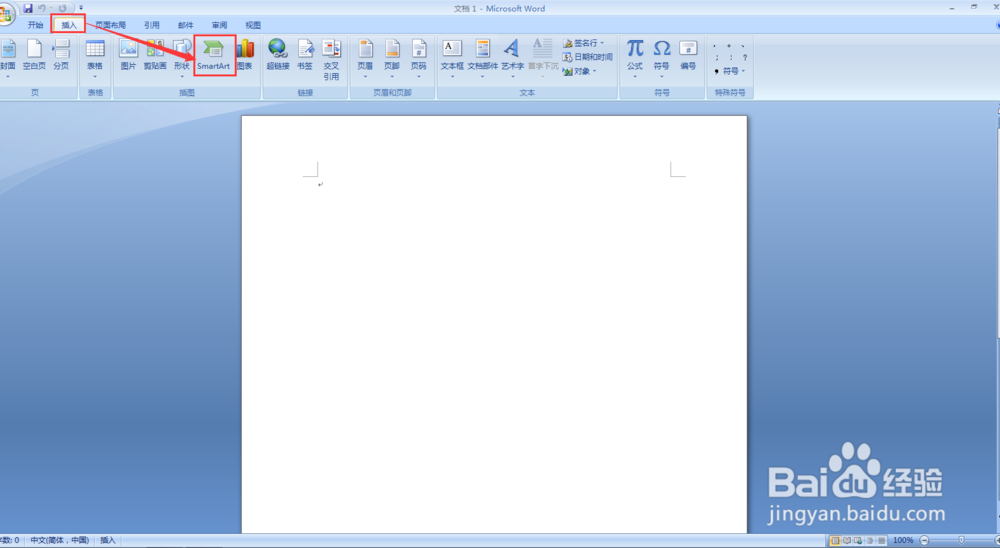
3、点SmartArt,进入选择SmartArt图形对话框,呈现出全部的SmartArt图形;

4、根据设计的需要选择适合的图形,譬如流程里的齿轮图;

5、选中以后按确定;
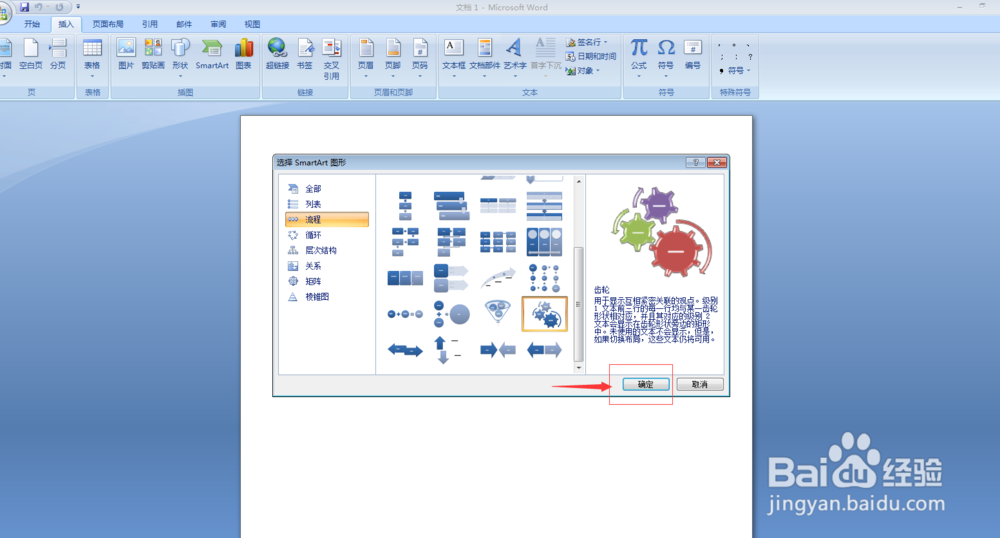
6、刚才选中的流程齿轮图就插入到word中了;

7、在流程图的每个齿轮上输入所需要呈现的文字;

8、所需要的SmartArt图形就成功地插入到word中了。